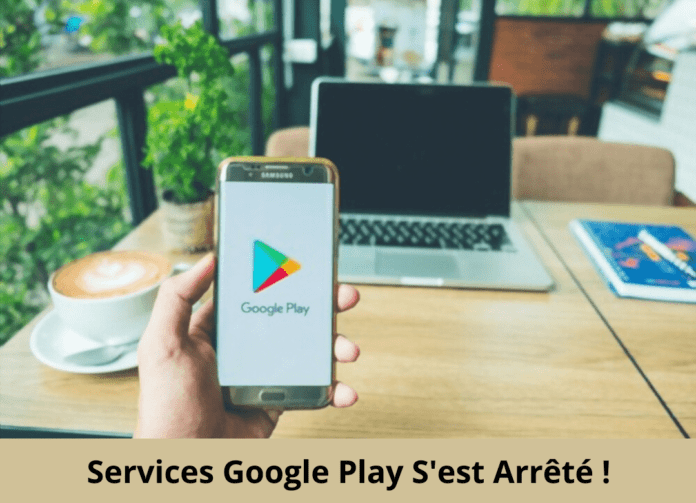Varje gång du försöker ladda ner eller uppdatera din data på din Android får du felmeddelandet " Google Play Service has stoped" ? Vill du bli av med det här problemet snabbt, men du vet inte hur du gör det? Ta reda på i den här artikeln allt du behöver veta om Google Play-tjänster och lösningarna för att lösa felet på din Android-smarttelefon!
Bra att veta : Google Play Services är en applikation som är förinstallerad på din Android-mobil. Dess roll är att övervaka dina data och upptäcka eventuella fel i systemet. Det är särskilt tack vare dess olika varningar som vi vet att det finns ett fel någonstans. Kom ihåg att ingen fungerande Android-telefon klarar sig utan Google Play .
Varför visas felmeddelandet "Google Play Service has stoped" på min Android?
Nästan alla problem relaterade till felfunktion i Google Play Butik orsakas antingen av en felaktig tredjepartsapplikation eller av nätverket som du är ansluten till.
Observera dock att det finns ett stort undantag. Eftersom Play Butik är hårdkopplad för specifika smartphones kan Google av misstag starta fel version av Google Play för din Android. Vilket inte är utan konsekvenser
Låt oss nu titta på de olika metoderna som gör att du permanent kan lösa problemet på din mobiltelefon. Men först rekommenderar vi att du tittar på den här videon som förklarar hur du åtgärdar Google Play Service har slutat på Android:
Kan du fortfarande inte hitta dig själv? kvarstår problemet fortfarande? Prova dessa olika lösningar:
Lösning 1: Starta om din Android-smarttelefon
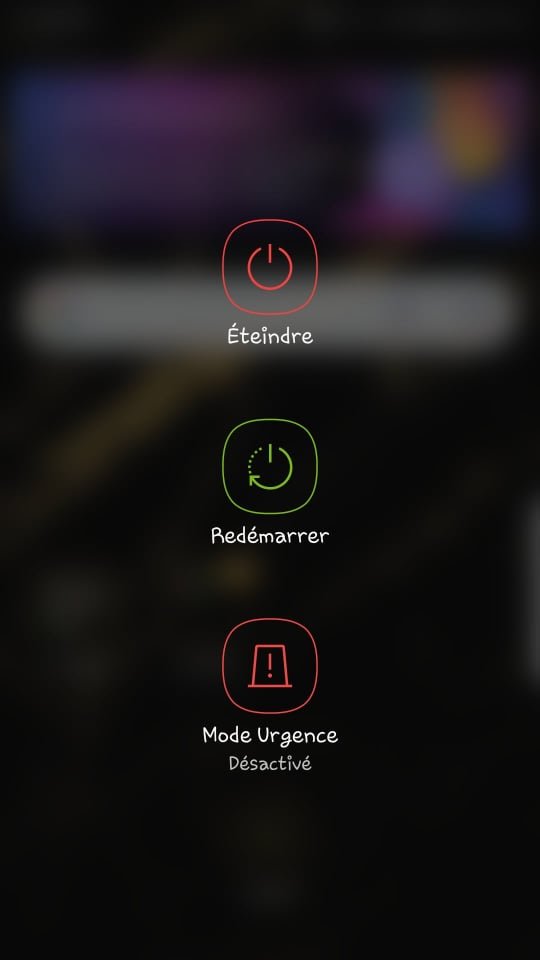
När problemet uppstod, startade du om telefonen? Ibland visas felmeddelandet efter att en av dina appar kraschar din telefon. Denna teknik, som verkar enkel, är mycket effektiv för att korrigera och permanent lösa vissa problem relaterade till fel i Android-systemet. För att starta om telefonen;
- Håll ned power supply på din Android-enhet tills popup-fönstret visas på skärmen
- Tryck på alternativet " Starta om " och vänta på att processen är klar
- När din smartphone har slagits på igen, kontrollera om felet är borta.
Om så är fallet skulle det betyda att problemet är löst. Annars, gå vidare till nästa metod.
Relaterad artikel: Hur åtgärdar jag WIFI-autentiseringsproblem på Android?
Lösning 2: Uppdatera alla appar
När du stöter på felmeddelandet "Google Play Services har slutat" är det andra du bör göra för att bli av med det att uppdatera alla appar som är installerade på din Android-enhet. För att göra detta, följ stegen nedan:
Steg 1: Gå till appen Google Play Butik på din Android-mobil

Steg 2: Klicka på din kontoikon i det övre högra hörnet av appen
Steg 3: Hantera appar och enhet alternativ >>> " Uppdateringar tillgängliga "
Steg 4: knappen Uppdatera alla och vänta på att uppdateringarna ska installeras på din telefon.

Steg 5: Starta sedan om din smartphone för att permanent fixa felet " Google Play Services har slutat" .
Lösning 3: Rensa cacheminnet för dessa applikationer...
I allmänhet är rollen för en applikations cache att lagra dess data så att du inte behöver ladda ner den igen varje gång du öppnar den. Att rensa cacheminnet kommer inte att radera data från din smartphone, men kommer att logga ut från Play Butik och återställa inställningarna. Problemet försvinner samtidigt. Så här rensar du cacheminnet för Google Play Services och Google Play Butik:
Steg 1: Gå till din smartphones inställningar och tryck på fliken " Appar "

Steg 2: Rulla ned, leta reda på och klicka på Google Play Services
Steg 3: Välj alternativet " Lagring " och klicka sedan på knappen " Rensa cache "
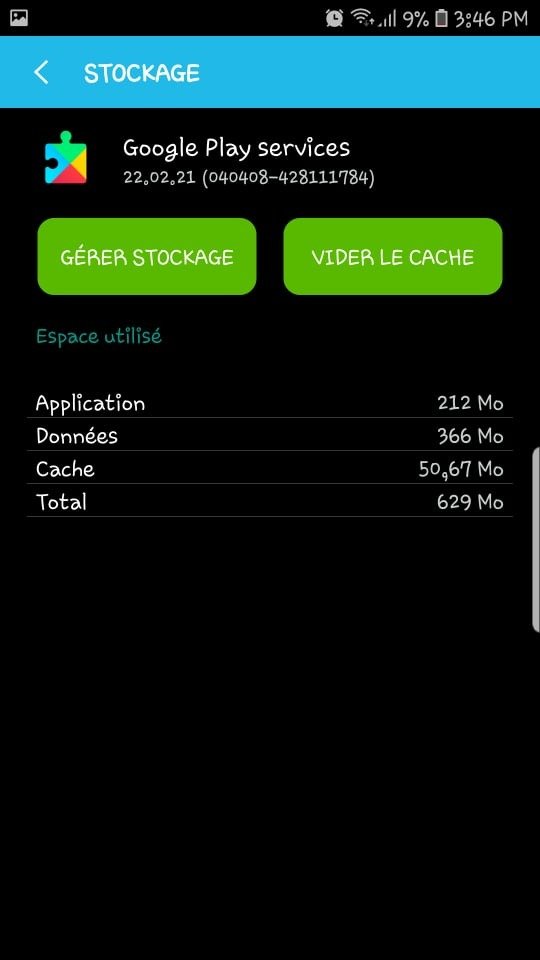
Steg 4: fliken Appar och upprepa samma steg för appen Google Play Butik.
Efter det startar du om din smartphone. Om du upptäcker att felet fortfarande finns, upprepa hela operationen. Men istället för att rensa cacheminnet:
Steg 1: Klicka på knappen till höger " Hantera lagring "
Steg 2: Tryck sedan på alternativet " Rensa alla data "

Lösning 4: Kontrollera tid och datum på din enhet
För att Android-operativsystemet ska fungera korrekt måste tid och datum på din smartphone vara uppdaterade. Felet "Google Play-tjänsten har stoppats" kan just bero på fel på tid och datum. Följ dessa steg för att säkerställa och korrigera situationen:
Steg 1: Gå till din smartphones inställningar och tryck på fliken " System "
Steg 2: Klicka sedan på alternativet "Datum och tid". Om de inte är uppdaterade, aktivera "Automatiskt datum och tid" genom att klicka på knappen mittemot. Å andra sidan, om du märker att den redan är inaktiverad, råder vi dig att inaktivera den och sedan återaktivera den .
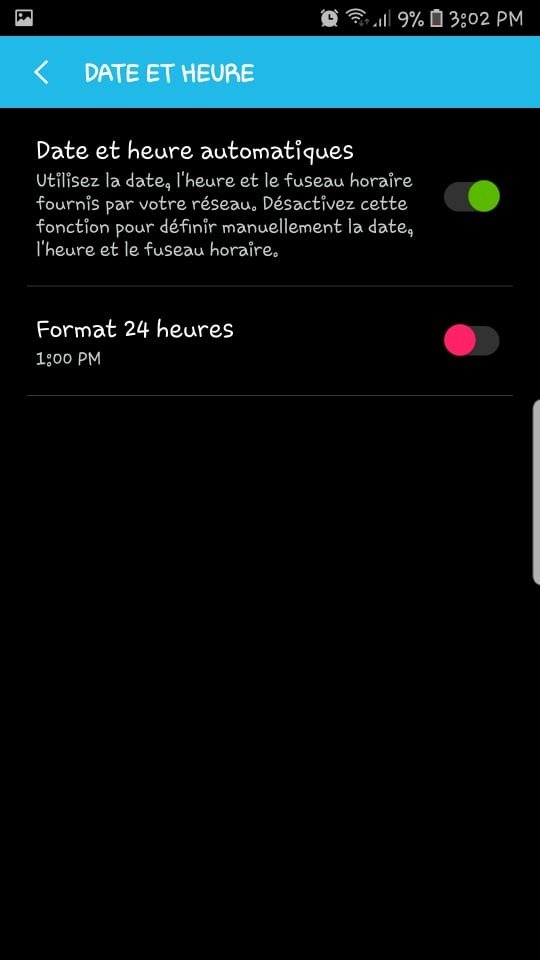
Läs också: Min Samsung-telefon laddas inte längre – Var är problemet och vad ska jag göra?
Lösning 5: Avinstallera och installera sedan om Play Services-uppdateringar
Som nämnts ovan är Google Play Services en systemapplikation. Det är därför omöjligt att helt radera det från din Android-enhet. Det är dock möjligt att avinstallera alla dess uppdateringar. Resultat? Din smartphone kommer att återställas till fabriksversionen och kommer att tvingas utföra en automatisk uppdatering som kommer att rätta till problemet. Så här avinstallerar du uppdateringar för Google Play Services:
Steg 1: Gå till Inställningar, klicka på alternativet " Appar " och gå till Google Play Services
Steg 2: Tryck sedan på de tre vertikalt justerade prickarna i det övre högra hörnet
Steg 3: Klicka slutligen på alternativet " Avinstallera uppdateringar "

Steg 4: felmeddelandet Google Play-tjänsten har slutat är borta.
Normalt ska felet inte längre visas. Om du fortfarande märker det, fortsätt till den ultimata metoden som är att återställa inställningarna för din smartphone. Innan du startar återställningen rekommenderar vi dock att du lagrar dina data i en molnapplikation för Android som Google Drive, Dropbox eller Microsoft OneDrive.